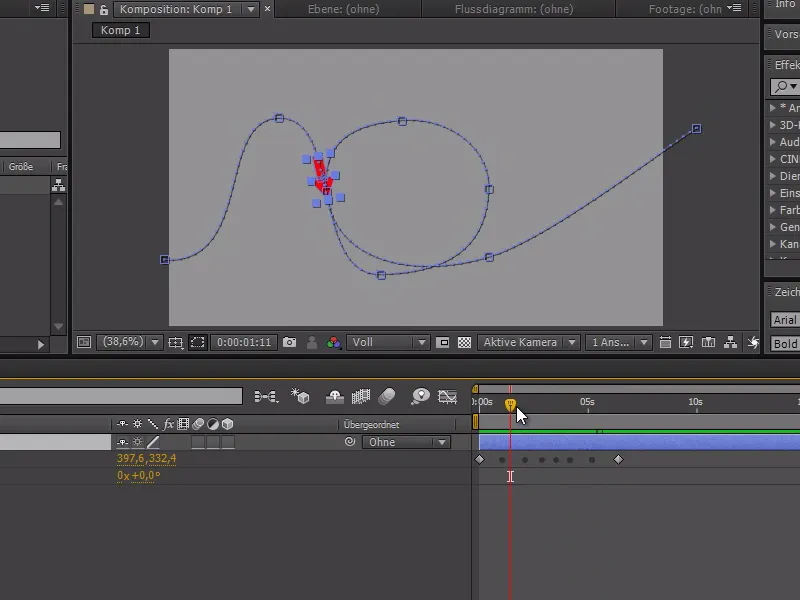今日はこの小さなクイックチップで、オブジェクトをその移動パスに合わせて配置する方法を紹介します。そのために、矢印を作成します。
この矢印は、複数のキーフレームを使用して画面下部から入ってループし、画面から消えるまでの動きをします。
今、アニメーションを再生すると、矢印は回転なしでパスに沿って移動します。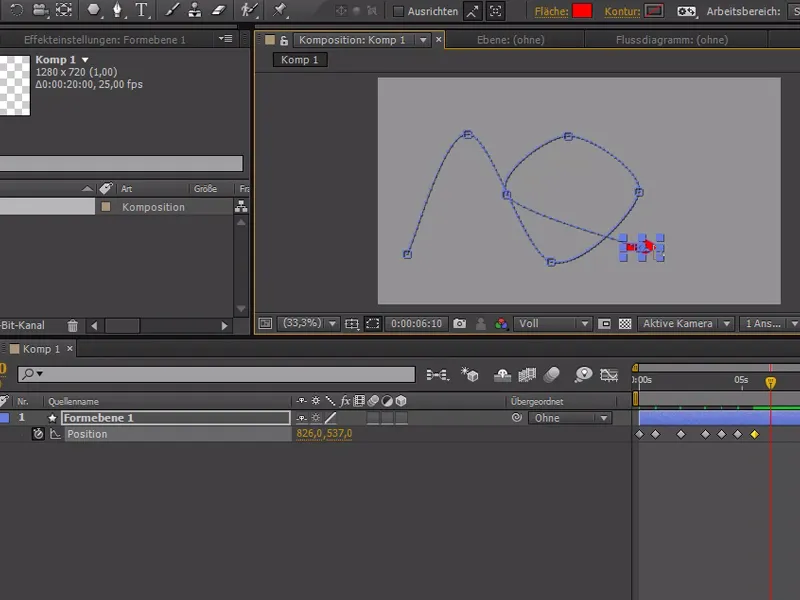
これで、今後、パスを少し丸くすることができます。最初と最後のキーフレーム以外のすべてのキーフレームを選択し、右クリックして時間的に固定されていないと指定します。
これにより、均一な速度を保ち、ポイントをスムーズに通過するために、いつも伸び縮みし、適応するラウンドなキーフレームが得られます。
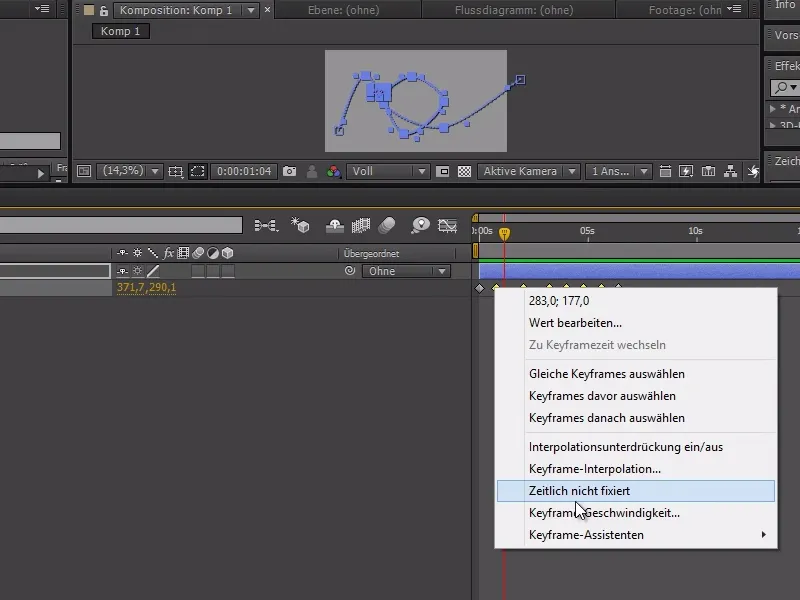
また、パスのアンカーポイントでループをより美しく形成する機会があります。.webp?tutkfid=85874)
さて、矢印がパスに合わせて回転するとさらに素晴らしいです。
これを実現するには、タイムラインを手動でキーフレームで調整するか、フォームレイヤーで右クリックし、Transform> 自動整列...を選択してパスに沿って配置:にチェックマークを付けます。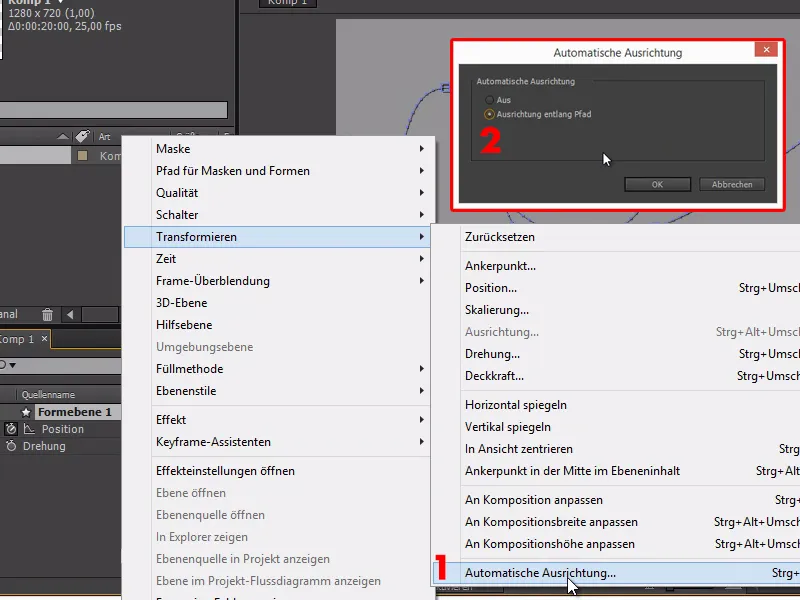
アニメーション中、矢印はパスに沿って直接移動します。
After Effectsユーザーでなくても知らない人が多い有用な機能ですが、誰もが知っているべきです。